一: Vim是什么
vim 是一款能够在Linux操作系统上进行文本编辑的一个工具,用于命令窗口上对文本,配置文件,代码等进行写入,编辑的操作。
二:Vim的安装
在CentOS 执行该命令 yum install vim 进行安装 。
三:Vim的基本操作
Vim 有三种模式:一种是命令模式,一种是文本模式,一种是末行模式。
命令模式是只能查看,不能对内容进行修改。
文本模式进入文本模式需要键入 i 即可,退出文本模式,进入命令模式,键入 ESC 即可。
末行模式 按冒号 : 进入行末模式,w: 保存 q: 退出。
Vim的基本入门操作
1. vim hello.txt 打开 vim 编辑器 , 并准备创建 hello.txt 文件。
2. 键入 i 命令, 进入编辑模式, 输入 hello world。
3. 输入结束后,按 ESC 键退出编辑模式,按 :wq 对输入的内容进行保存和退出。
4. ls 之后,发现会出现 hello.txt 文件,vim hello.txt 查看内容。
5. ctrl+option+t 新开一个新的终端窗口。
6. ctrl+shitf+t 在当前终端窗口新开一个窗口。
四:Vim高级操作
1. 进入命令模式之后,键入 h , l,j,k, 这几个键分别代表着:
1. 键入 h 向左移动光标
2. 键入 l 向右移动光标
3. 键入 j 向下移动光标
4. 键入 k 向上移动光标
2. 拷贝光标所在行到某行位置 (命令模式下执行)
1. 在光标所在行 键入 yy 拷贝光标所在行的内容
2. 移动光标到某行位置 键入 pp 即可粘贴所拷贝的内容
3. 删除某行的内容(命令模式下执行)
1. 在光标所在的行键入 dd 即可删除光标所在行的内容
4. 查找某个单词
1. 进入命令模式之后,键入 / 之后输入所要查询的单词即可完成查找
5. 跳转到指定行
1. 88G 跳转到88行(在命令模式下执行)2. :88 跳转到88行 (在行末模式下执行)
6. 跳转文件首行位置
1. gg 跳转到文件首行位置 (在命令模式下执行)
7. 跳转文件尾
1. GG 跳转到文件末行位置 (在命令模式下执行)
8. 自动格式化程序
1. gg=G 自动缩进程序代码 (在命令模式下执行)
9. 大括号对应
1. % (在命令模式下执行)
10. 光标移至行首
1. 0 在命令模式下键入0将光标移至行首,执行结束,工作模式不改变
11. 光标移至行尾
1. $(命令模式) 执行结束,工作模式不改变
12. 删除单个字符
1. x 在命令模式下,在光标位置,键入 x,删除单个字符,执行结束,工作模式不改变
13. 删除单个单词
1. dw (命令模式) 光标置于单词的首字母进行操作
14. 删除光标至行尾
1. D 或者 d$(命令模式)
15. 删除光标至行首
1. d0 (命令模式)
16. 向下翻半屏
1. ctr-d (命令模式)
17. 向上翻半屏
1. ctr-u (命令模式)
18. 向下翻一屏
1. ctr-f (命令模式)
19. 向上翻一屏
1. ctr-b (命令模式)
1. 将待替换的字符用光标选中,r (命令模式), 再按欲替换的字符
按 v (命令模式) 切换为 “可视模式”,使用hjkl挪移光标来选中待删除区域选中之后,按 d 删除选中的内容
1. 在光标所待删除首行,按 nDD 即可删除 n 行
1. 在光标所在行,按 nyy 即可复制包含当前行的 n 行数据
1. p 向后粘贴,即在光标所在行的后面开始粘贴复制的内容2. P 向前针贴,即在光标所在行的前面开始粘贴复制的内容
1. 找设想内容:命令模式下, 按 ''/" 输入欲搜索关键字,回车。使用 n 检索下一个
2. 找看到的内容:
命令模式下,将光标置于任意一个单词上,按 “*”或则 “#” 进行搜索
“*” 从前往后搜索 “#” 从后往前搜索
1. 将 光标置于待替换行上,进入末行模式(输入:) , 输入: s /原数据/新数据例如 : s /printf/println,可以将代替行中的 printf 全部替换成 println注意:需要将光标置于待替换的单词上,否则会报找不到 pattern。
1. 末行模式: :%s /原数据/新数据/g g: 不加,只替换每行首个例如: :%s/printf/println/g ,替换文本中所有的 printf 为 println
1. 末行模式: :起始行号,终止行号 s /原数据/新数据/g g: 不加,只替换每行首个例如: :29, 35s/printf/println/g,替换29到35行所有的 printf 为 println
1. 末行模式:ctr-p
1. 末行模式:ctr-n
1. 命令模式 u, ctr+r
1. 开辟子窗口:即在一个窗口上左右开出多个命令终端,操作: ctr-shift-t
1. 横向分屏: 即在一个窗口上开出上下两个分屏来显示操作:
1. 开始新的分屏 末行模式::sp
2. 在横屏分的时候 ctrl+ww 来回切换分屏 退出分屏,3. :q 即可退出当前光标所在的分屏
1. 竖向分屏:即在一个窗口上开出左右两个分屏来显示操作:
1. 竖屏分: 末行模式 :vsp
2. 分屏切换 ctr+ww3. 退出分屏 :q 退出当前光标所在分屏
1. 将光标移至函数上,按大写K进入 Man Page,即可查看对应的函数原型,不过这里是优先选出的函数原型,不一定匹配 。2. 将光标移至函数上,先按3,然后按大写K进入 Man Page,即可查看对应的函数原型,这里需要熟悉函数是对应那种类型的Man Page,比如 printf 函数,是属于标准库中的函数,所以使用Man 3 来查看,因此先输入 3,然后按大K进入查看函数原型。
进入命令模式 将光标置于待查看的宏定义单词上,使用 [ d 查看。注意:不要使用shift 键,直接键入 [ d 就可以。
在编写代码完成之后,键入 : 进入 行末模式,然后键入! 命令即可。比如 :! gcc hello.c -o hello 就是在行末模式下对hello.c 进行编译,并不退出,编译完之后,再次执行 :! ./hello 即可运行代码。
1. 键入 :w 保存2. 键入 :q 退出3. 键入 :wq 保存并退出4. 键入 :wq! 强制保存并退出
vimrc 是vim的配置文件,可以修改两个位置:1. /etc/vim/vimrc2. ~/.vimrc
~/.vimrc 优先级高自动缩进,显示行号,显示高亮,显示行号等等配置
以上就是一些基本常用的 Vim 操作了,别的基本上也很难用到,如果需要某个操作,可以看下面
的操作,= 后面的就是该快捷键的解释。
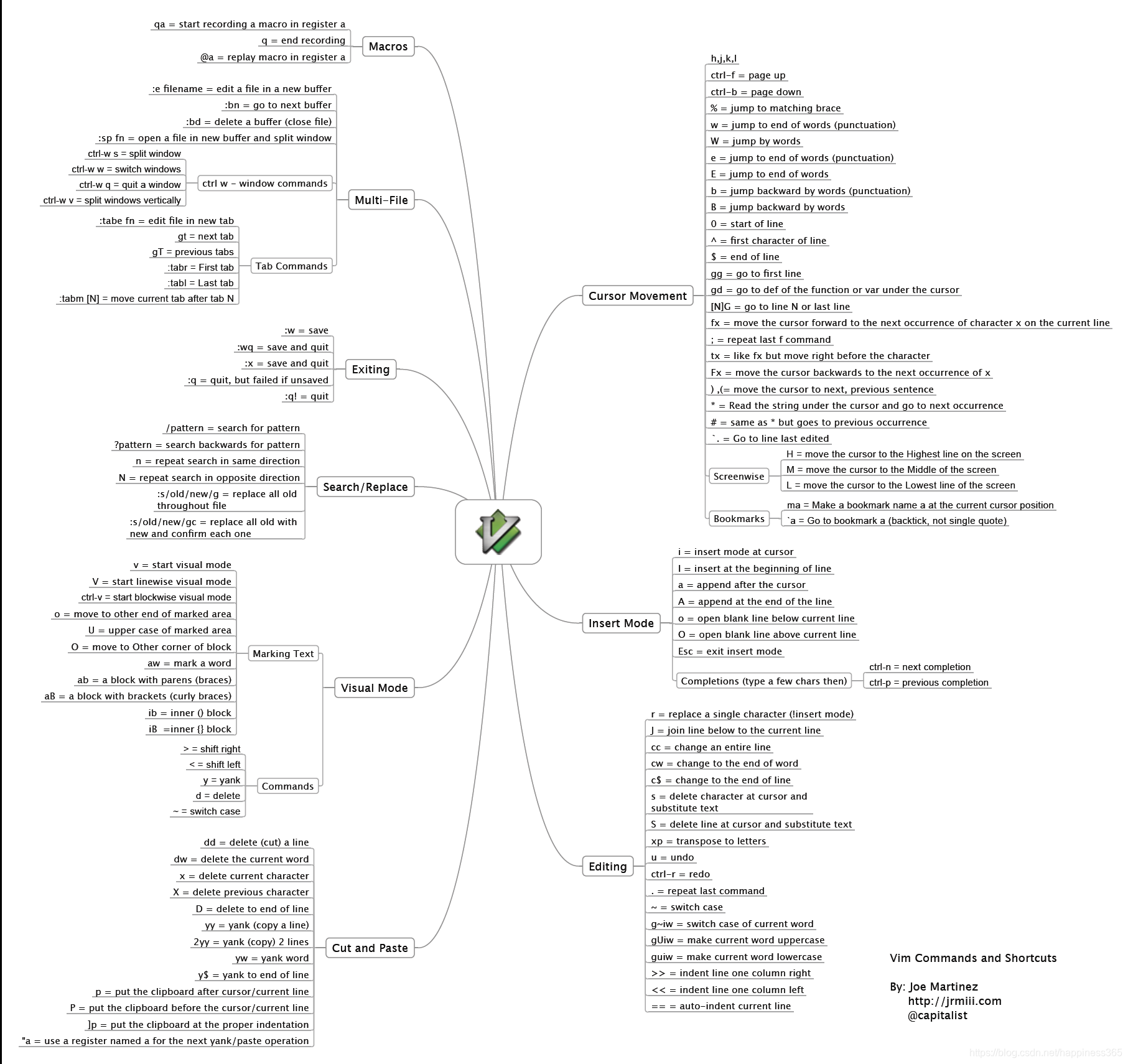






















 1万+
1万+

 被折叠的 条评论
为什么被折叠?
被折叠的 条评论
为什么被折叠?








